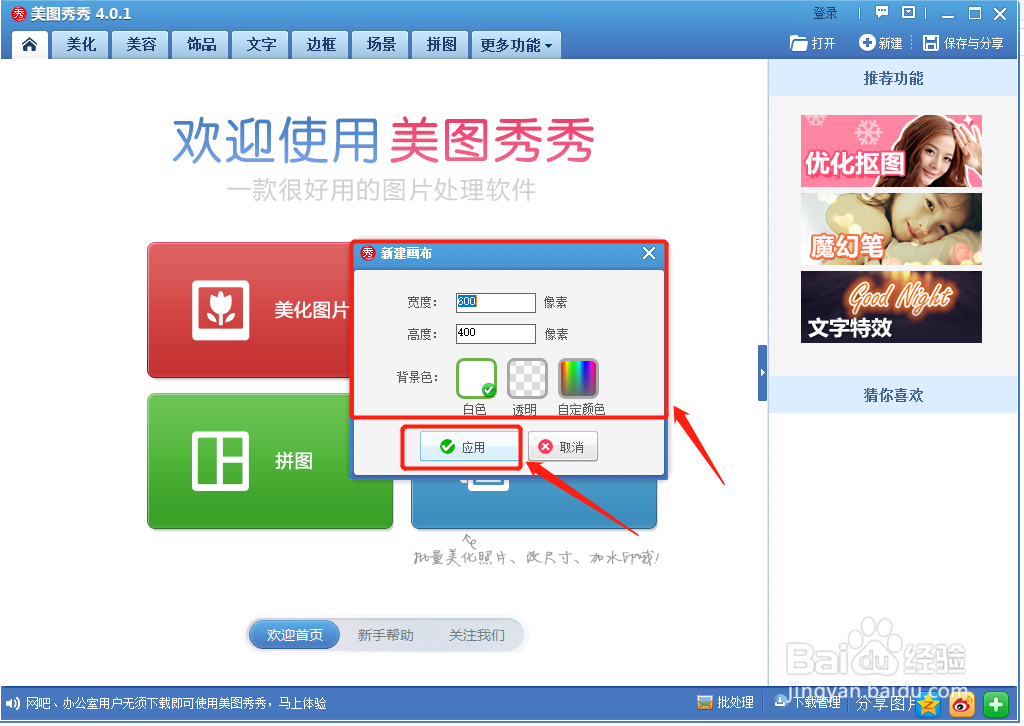怎么用美图秀秀给照片中的人物加唇彩
1、第一步:打开【美图秀秀】软件,点击右上角的【新建】按钮,点击【新建画布】下方的【应用】键
2、第二步:点击右上角的【打开】在【打开一张图片】路径中插入需要处理的照片
3、第三步:先点击【美容】按钮,再点击下方的【唇彩】选项
4、第四步:在【唇彩颜色】中选择颜色,用鼠标在照片中的【嘴唇】部位着色,达到满意的唇彩效果后点击【应用】。美图前后原照片与效果照片对比如下。
声明:本网站引用、摘录或转载内容仅供网站访问者交流或参考,不代表本站立场,如存在版权或非法内容,请联系站长删除,联系邮箱:site.kefu@qq.com。